Korjaa juuttunut tai jäätynyt Windows Update
Sekalaista / / November 28, 2021
Käyttäjät raportoivat ongelmasta, jossa Windows Update on jumissa päivitysten lataamisessa tai päivitys on jäätynyt, koska edistymistä ei ole havaittavissa. Vaikka jättäisit järjestelmän lataamaan päivityksiä koko päiväksi, se pysyy silti jumissa etkä voi päivittää Windowsia. On monia syitä sille, miksi et pysty lataamaan päivityksiä, ja yritämme ratkaista jokaisen niistä alla olevassa korjauksessa.
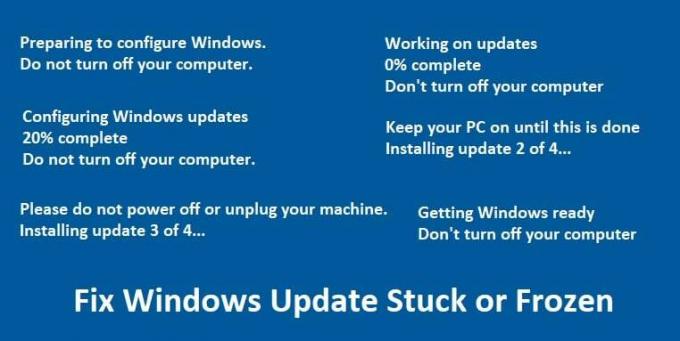
Yhden tai useamman Windows-päivityksen asennus on todennäköisesti jumissa tai jumiutunut, jos näet jonkin seuraavista viesteistä jatkuvan pitkään:
Valmistellaan Windowsin määritysten tekemistä.
Älä sammuta tietokonettasi.
Windows-päivitysten määrittäminen
20 % valmiina
Älä sammuta tietokonettasi.
Älä sammuta tai irrota konettasi virtalähteestä.
Asennetaan päivitystä 3/4…
Päivitysten parissa työskenteleminen
0 % valmiina
Älä sammuta tietokonettasi
Pidä tietokoneesi päällä, kunnes tämä on tehty
Asennetaan päivitystä 2/4…
Windowsin valmistelu
Älä sammuta tietokonettasi
Windows-päivitys on olennainen ominaisuus, joka varmistaa, että Windows saa tärkeitä tietoturvapäivityksiä suojaamaan tietokonettasi tietoturvaloukkauksilta, kuten viimeaikaiselta WannaCryptiltä, Ransomwarelta jne. Ja jos et pidä tietokonettasi ajan tasalla, olet vaarassa olla alttiina tällaisille hyökkäyksille. Joten tuhlaamatta aikaa katsotaan kuinka korjata Windows Updaten juuttunut tai jäätynyt ongelma ladattaessa päivityksiä alla olevan vianmääritysoppaan avulla.
Sisällys
- Korjaa juuttunut tai jäätynyt Windows Update
- Tapa 1: Suorita Windows Updaten vianmääritys
- Tapa 2: Varmista, että Windowsin päivityspalvelut ovat käynnissä
- Tapa 3: Suorita järjestelmän palautus
- Tapa 4: Nimeä SoftwareDistribution Folder uudelleen
- Tapa 5: Suorita System File Checker (SFC) ja Check Disk (CHKDSK)
- Tapa 6: Suorita Microsoft Fixit
- Tapa 7: Suorita puhdas käynnistys
- Tapa 8: Päivitä BIOS
Korjaa juuttunut tai jäätynyt Windows Update
Varmista luo palautuspiste vain siltä varalta, että jokin menee pieleen.
Tapa 1: Suorita Windows Updaten vianmääritys
1. Avaa Ohjauspaneeli ja etsi Vianetsintä vasemman reunan hakupalkissa ja avaa se napsauttamalla sitä Vianetsintä.

2. Valitse seuraavaksi vasemmasta ikkunasta ruutu Näytä kaikki.

3. Valitse sitten Tietokoneongelmien vianmääritys -luettelosta Windows päivitys.

4. Noudata näytön ohjeita ja anna Windows Updaten vianmäärityksen suorittaa.

5. Käynnistä tietokoneesi uudelleen ja katso, voitko Korjaa Windows Updaten juuttunut tai jäätynyt ongelma.
Tapa 2: Varmista, että Windowsin päivityspalvelut ovat käynnissä
1. Paina Windows-näppäintä + R ja kirjoita "services.msc” (ilman lainausmerkkejä) ja paina Enter.

2. Etsi seuraavat palvelut:
Background Intelligent Transfer Service (BITS)
Salauspalvelu
Windows päivitys
MSI-asennusohjelma
3. Kaksoisnapsauta kutakin niistä ja varmista, että ne Käynnistystyyppi on asetettu Automaattinen.

4. Jos jokin yllä olevista palveluista on nyt pysäytetty, muista klikata Aloita kohdasta Palvelun tila.
5. Napsauta seuraavaksi hiiren kakkospainikkeella Windows Update -palvelua ja valitse Uudelleenkäynnistää.

6. Napsauta Käytä, sen jälkeen OK ja käynnistä tietokone uudelleen tallentaaksesi muutokset.
Tämä vaihe on välttämätön, koska se auttaa korjaamaan Windows Updaten juuttunut- tai jumiutuneen ongelman, mutta jos et edelleenkään pysty lataamaan tai asentamaan päivityksiä, jatka seuraavaan tapaan.
Tapa 3: Suorita järjestelmän palautus
1. Paina Windows Key + R ja kirjoita sysdm.cpl paina sitten enteriä.

2. Valitse Järjestelmän suojaus välilehti ja valitse Järjestelmän palauttaminen.

3. Napsauta Seuraava ja valitse haluamasi Järjestelmän palautuspiste.

4. Suorita järjestelmän palautus loppuun noudattamalla näytön ohjeita.
5. Uudelleenkäynnistyksen jälkeen saatat pystyä Korjaa Windows Updaten juuttunut tai jäätynyt ongelma.
Tapa 4: Nimeä SoftwareDistribution Folder uudelleen
1. Avata Komentokehote. Käyttäjä voi suorittaa tämän vaiheen etsimällä "cmd" ja paina sitten Enter.

2. Kirjoita nyt seuraavat komennot pysäyttääksesi Windows Update Services ja paina sitten Enter jokaisen jälkeen:
net stop wuauserv
net stop cryptSvc
net stop bitit
net stop msiserver

3. Kirjoita seuraavaksi seuraava komento nimetäksesi SoftwareDistribution Folder uudelleen ja paina sitten Enter:
ren C:\Windows\SoftwareDistribution SoftwareDistribution.old
ren C:\Windows\System32\catroot2 catroot2.old

4. Kirjoita lopuksi seuraava komento käynnistääksesi Windows Update Services ja paina Enter jokaisen jälkeen:
net start wuauserv
net start cryptSvc
net aloitusbitit
net start msiserver

5. Tallenna muutokset käynnistämällä tietokoneesi uudelleen.
Tapa 5: Suorita System File Checker (SFC) ja Check Disk (CHKDSK)
1. Paina Windows Key + X ja napsauta sitten Komentorivi (järjestelmänvalvoja).

2. Kirjoita nyt seuraava cmd: hen ja paina enter:
Sfc /scannow. sfc /scannow /offbootdir=c:\ /offwindir=c:\windows

3. Odota, että yllä oleva prosessi on valmis, ja kun olet valmis, käynnistä tietokone uudelleen.
4. Seuraavaksi juokse CHKDSK korjaa tiedostojärjestelmävirheet.
5. Anna yllä olevan prosessin loppuun ja käynnistä tietokone uudelleen tallentaaksesi muutokset.
Tapa 6: Suorita Microsoft Fixit
Jos mikään yllä olevista vaiheista ei auttanut Windows Updaten jumiutuneen ongelman vianmäärityksessä, voit viimeisenä keinona yrittää suorittaa Microsoft Fixitin, joka näyttää auttavan korjaamaan ongelman.
1. Mennä tässä ja vieritä sitten alas, kunnes löydät "Korjaa Windows Update -virheet.”
2. Napsauta sitä ladataksesi Microsoft Fixit tai voit ladata suoraan osoitteesta tässä.
3. Kun olet ladannut, kaksoisnapsauta tiedosto suorittaaksesi vianmäärityksen.
4. Varmista, että napsautat Lisäasetukset ja napsauta sitten "Suorita järjestelmänvalvojana" -vaihtoehtoa.
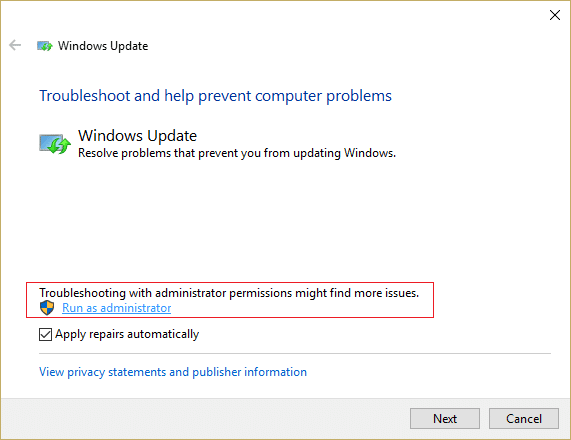
5. Kun vianmäärittäjällä on järjestelmänvalvojan oikeudet; se avautuu uudelleen, napsauta sitten Lisäasetukset ja valitse "Tee korjaukset automaattisesti.”
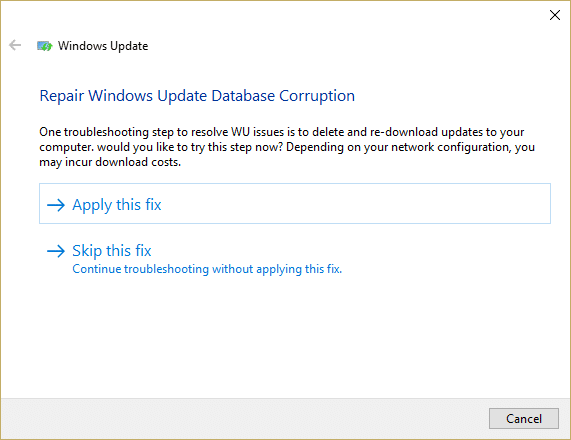
6. Suorita prosessi loppuun noudattamalla näytön ohjeita, ja se korjaa automaattisesti Windows Updaten juuttuneet tai jäätyneet ongelmat.
Tapa 7: Suorita puhdas käynnistys
Joskus kolmannen osapuolen ohjelmistot voivat olla ristiriidassa Windows Updaten kanssa ja aiheuttaa Windows Updaten jumiutumisen tai jäätymisen. Vastaanottaja korjaa tämä ongelma, sinun täytyy suorittaa puhdas käynnistys tietokoneellesi ja diagnosoi ongelma vaihe vaiheelta.

Tapa 8: Päivitä BIOS
Joskus järjestelmän BIOSin päivittäminen voi korjata tämän virheen. Päivitä BIOS siirtymällä emolevyn valmistajan verkkosivustolle ja lataamalla uusin BIOS-versio ja asentamalla se.

Jos olet yrittänyt kaikkea, mutta silti juuttunut siihen, että USB-laite ei tunnista ongelmaa, katso tämä opas: Kuinka korjata USB-laite, jota Windows ei tunnista.
Lopuksi toivon, että olet Korjaa Windows Updaten juuttunut tai jäätynyt ongelma, mutta jos sinulla on kysyttävää, kysy ne kommenttiosiossa.
Suositus:
- Korvaa PowerShell komentokehotteella Windows 10:n kontekstivalikossa
- 12 tapaa tehdä Google Chromesta nopeampi
- Korvaa Powershell komentokehotteella Windows 10:n Käynnistä-valikossa
- Korjaa Windows 10 Creators Update -asennus jumissa
Siis jos olet onnistunut Korjaa Windows Update juuttunut tai jumiutunut päivitysten lataamisen aikana mutta jos sinulla on vielä kysyttävää tästä viestistä, kysy heiltä kommenttiosiossa.



